win10录制摄像头 WIN10系统电脑如何开启摄像头录像功能
更新时间:2023-10-14 13:45:26作者:yang
win10录制摄像头,如今随着科技的不断发展和普及,我们的电脑已经成为了我们生活中不可或缺的一部分,而WIN10系统的电脑更是备受大家的青睐。WIN10系统电脑不仅拥有众多强大的功能,更是具备了开启摄像头录像的便捷功能。无论是用于视频会议、视频教学还是记录生活中的美好瞬间,开启摄像头录像功能都能帮助我们轻松实现。接下来就让我们一起来探究一下,WIN10系统电脑如何开启摄像头录像功能吧。
具体步骤:
1.首先我们要确保电脑的摄像头功能是允许被使用的,否则再怎么操作都无法正常打开。点击设置界面当中的【隐私】模块。

2.接着,进入到隐私页面。选择到分类栏中的相机,确保右侧页面中的相机开关保持打开状态,这样,摄像头就被允许打开了。
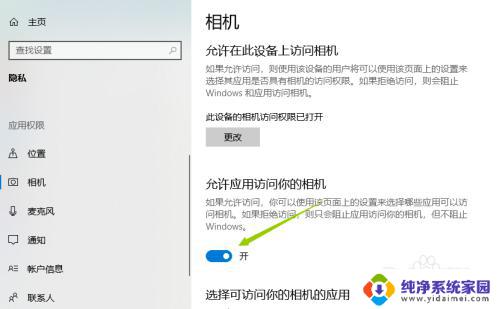
3.接下来,就是启动摄像头功能了。点击电脑桌面左下角的菜单按钮,找到X开通的分类,点击其中的相机。
当然也可直接同时按下键盘WIN+S,通过搜索相机关键字来快速打开此功能。
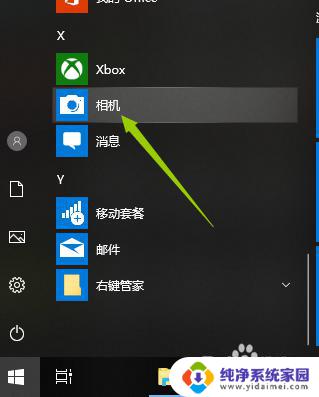
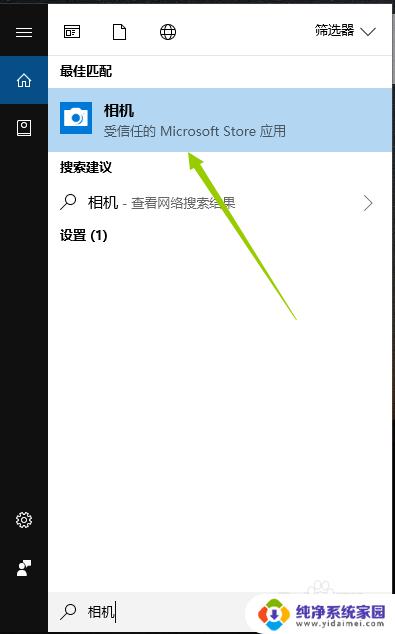
4.开启相机后,如果是笔记本的话,上方的摄像头灯会亮起,表示摄像头进入工作状态。同时电脑上也会打开相机的窗口。
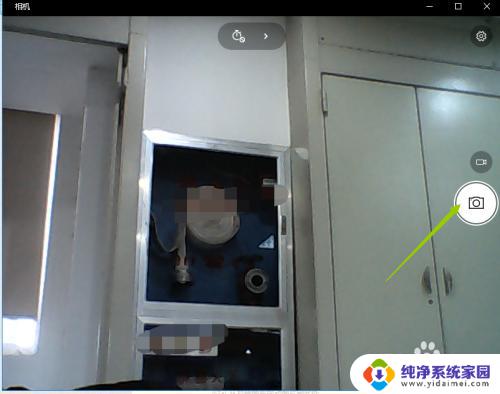
5.默认开启的拍照模式,若是需要录制视频,则点击右侧的摄像机图标按钮,点击后即可开始录制。

6.也可以设置拍照以及录视频的模式,具体设置成多少就看个人需要了。
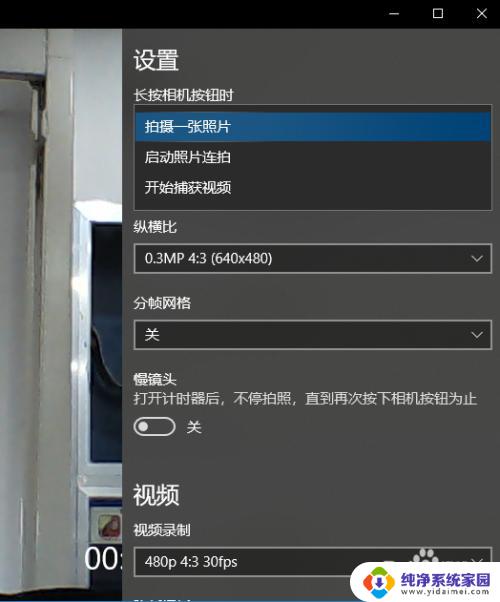
以上就是Win10录制摄像头的全部内容,如果您遇到这种情况,您可以根据小编的操作来解决,操作简单快速,一步到位。
win10录制摄像头 WIN10系统电脑如何开启摄像头录像功能相关教程
- windows怎么用摄像头录像 WIN10系统电脑如何开启摄像头录像功能
- win10摄像功能 WIN10系统电脑怎样开启摄像头拍照功能
- win10系统摄像头打开 Win10系统如何打开电脑摄像头
- win10电脑摄像头录像 WIN10系统电脑摄像头录像和拍照的操作方法
- win10系统怎样打开摄像头 win10系统如何测试摄像头
- win10电脑摄像头测试 win10系统下如何测试摄像头是否正常工作
- win10的摄像头 Win10系统笔记本如何打开摄像头
- win10测试摄像头 win10系统如何测试摄像头是否正常工作
- windows10摄像头测试 win10系统下如何测试摄像头是否正常工作
- win10如何测试摄像头 怎样测试Windows10系统摄像头是否可用
- 怎么查询电脑的dns地址 Win10如何查看本机的DNS地址
- 电脑怎么更改文件存储位置 win10默认文件存储位置如何更改
- win10恢复保留个人文件是什么文件 Win10重置此电脑会删除其他盘的数据吗
- win10怎么设置两个用户 Win10 如何添加多个本地账户
- 显示器尺寸在哪里看 win10显示器尺寸查看方法
- 打开卸载的软件 如何打开win10程序和功能窗口